Все способы:
Вариант 1: Приложение-«активатор»
Под рассматриваемым названием чаще всего подразумевается специальное ПО для пиратской активации Windows или MS Office. Методы его удаления достаточно просты.
Способ 1: Средства самого решения
В рассматриваемом приложении присутствуют встроенные средства для удаления изменённых данных. Чтобы воспользоваться ими, проделайте следующее:
- Запустите исполняемый файл программы, затем перейдите к вкладке «Утилиты» и нажмите на кнопку «Сброс состояния невалидная система».
- Появится окно предупреждения о том, что все файлы лицензий будут удалены. Ознакомьтесь с этим сообщением и щёлкните «Да».
Об удачном завершении процедуры уведомит надпись «Completed» в области журнала.
- Также необходимо зайти в раздел «Настройки» и проверить, активна ли кнопка «Удалить KMS» – если да, нажмите на неё.
- После выполнения всех шагов выше закройте приложение, затем удалите его данные из файловой системы – проще всего бесповоротно, сочетанием клавиш Shift+Del.
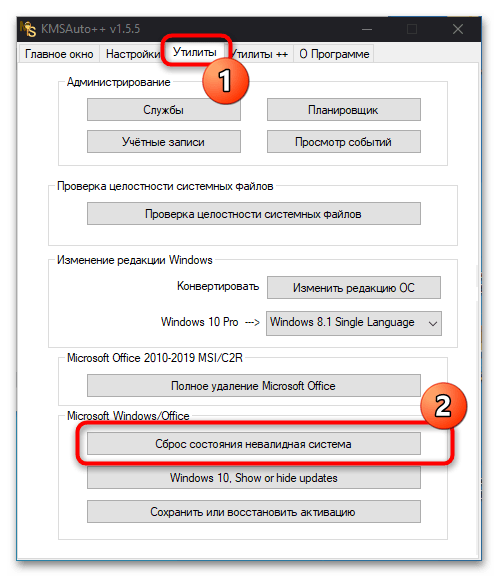

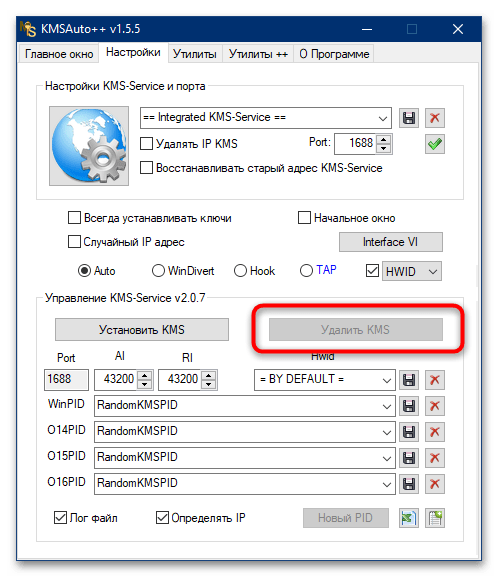
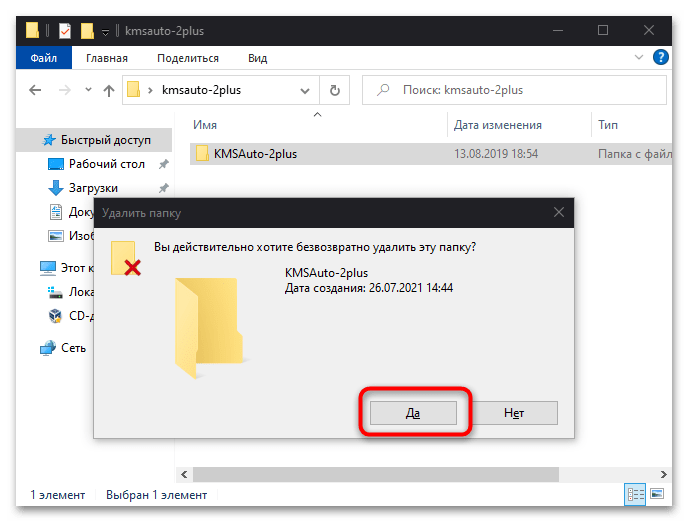
Этот вариант является предпочтительным для решения рассматриваемой задачи.
Способ 2: KMSCleaner
Для быстрого и эффективного удаления АутоКМС была создана специальная утилита – КМСКлинер.
Внимание! Утилита для работы использует те же алгоритмы, что и сам активатор, вызывая ложные срабатывания антивируса, поэтому понадобится его отключить!
Подробнее: Как отключить антивирус
- Загрузите архив и распакуйте его в любое подходящее место, пароль –
lumpics. - Программа портативная, поэтому ничего устанавливать не нужно – сразу запустите исполняемый файл KMSCleaner (32-битная версия ОС) или KMSCleaner_x64 (64-битная версия).
- После появления окна утилиты нажмите на кнопку «Delete KMS-Service and cleaning system».
- Подождите, пока ПО проделает свою работу, а когда в логе появится слово «Complete», закройте окно и перезагрузите компьютер.
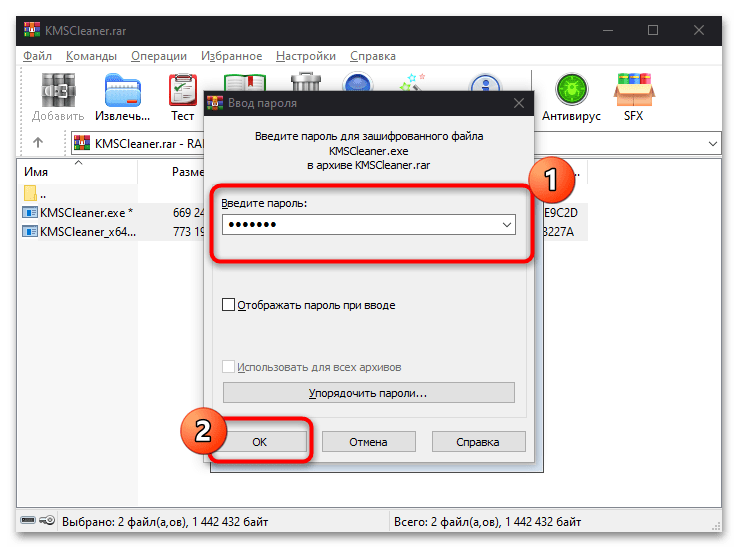
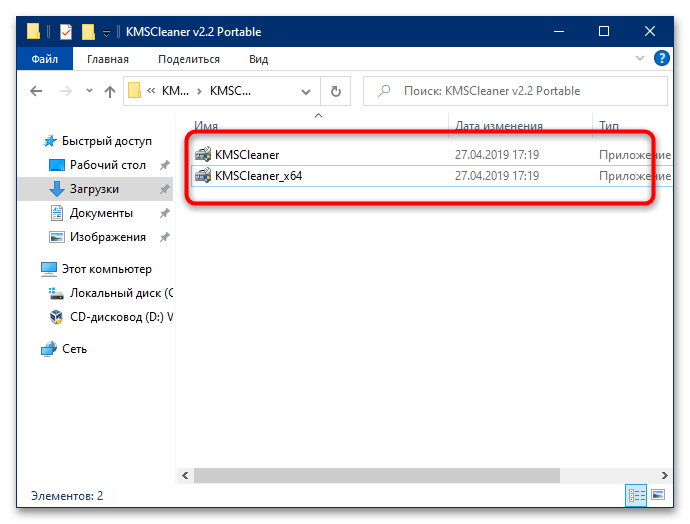
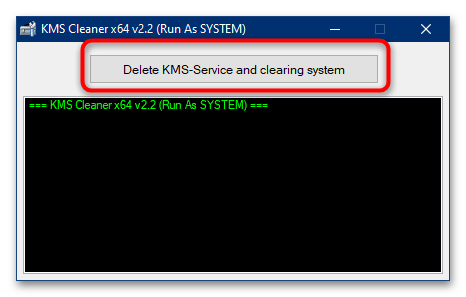
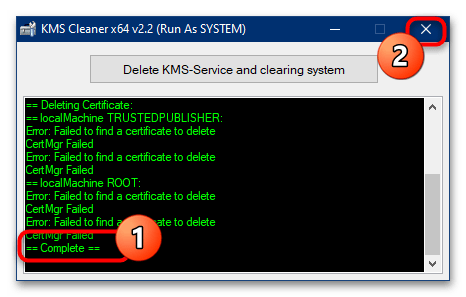
Данный метод стоит применять в ситуациях, когда первый описанный не помог.
Вариант 2: Троянское вредоносное ПО
Нередко под нелегальный активатор маскируется шпионский софт-троян. Избавиться от него сложнее, чем от предыдущего, однако всё-таки возможно, приложив определённые усилия.
Способ 1: Антивирусные утилиты
Самым простым и достаточно эффективным методом удаления рассматриваемого трояна является использование утилит-очистителей, например, программы AdwCleaner.
- Приложение не требует установки, так что запускайте исполняемый файл сразу после загрузки.
- При первом запуске ПО отображает информационное окно – нажмите в нём «Согласен» для продолжения.
- В основном интерфейсе кликните «Запустить проверку».
- Подождите, пока софт проделает свою работу – когда угроза будет обнаружена, то соответствующая запись появится в области проверки. Убедитесь, что нужная позиция отмечена, затем нажмите «Карантин».
Прочитайте текст предупреждения и щёлкните «Продолжить».
- Для окончательного устранения угрозы желательно также очистить карантин – для этого перейдите на соответствующую вкладку посредством меню слева.
Здесь отметьте позиции, которые хотите стереть, и воспользуйтесь кнопкой «Удалить».
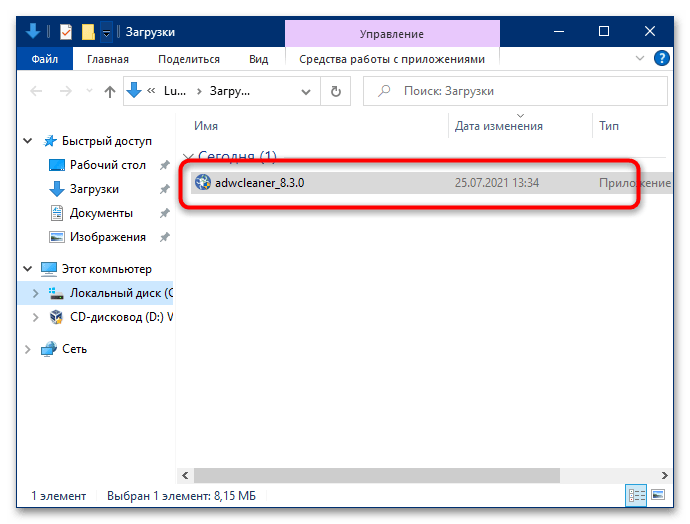
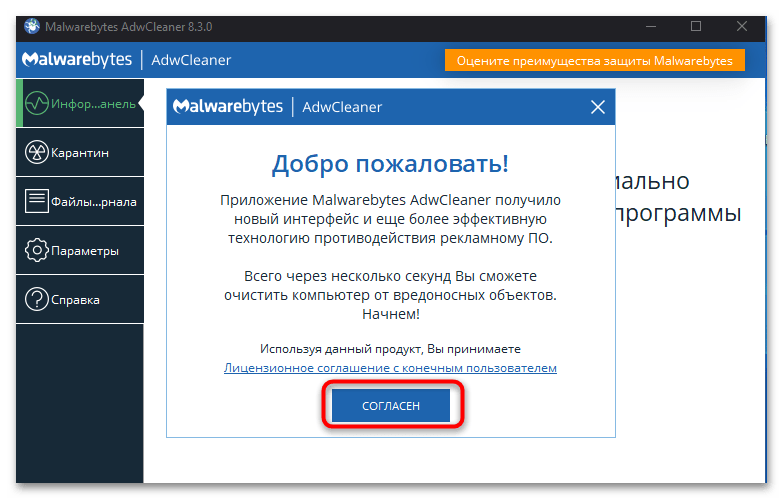

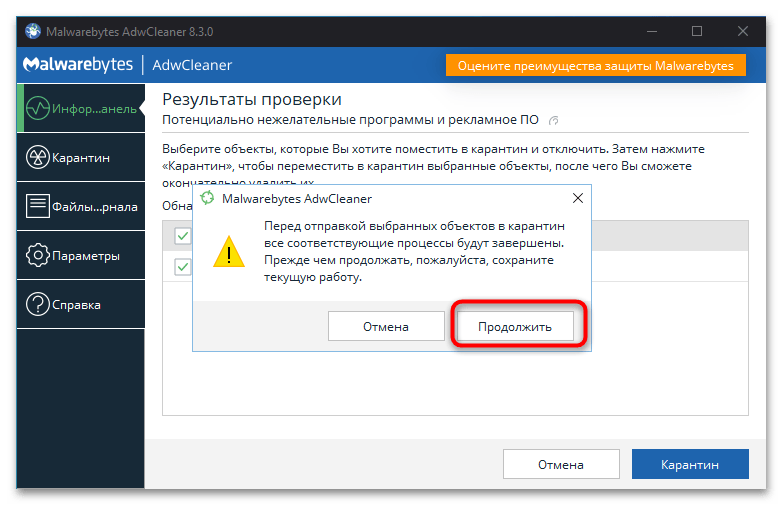
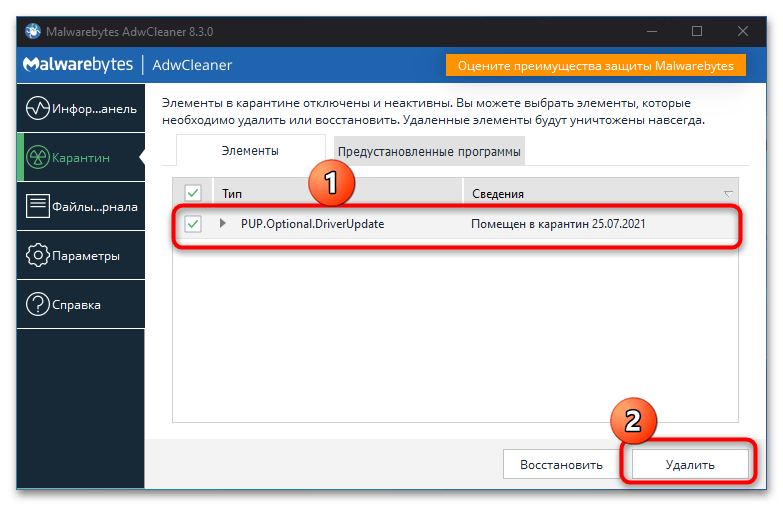
После выполнения этих действий закройте утилиту и перезагрузите компьютер – вирус должен быть окончательно удалён.
Способ 2: Антивирусный LiveCD
Порой ситуация становится запущенной: зловред успел проникнуть в систему глубоко, и метод с задействованием антивирусов или средств очистки уже не помогает. В таком случае стоит воспользоваться LiveCD: специальной портативной версией ОС, в которой предустановлены средства борьбы с заражением.
- Первым делом подберите подходящий инструмент для решения рассматриваемой задачи. Таковых существует достаточно много, и каждый из них обладает своими преимуществами. Для нашей же цели подойдёт универсальный набор под названием Hiren’s BootCD PE, доступный бесплатно на официальном сайте.
- Полученный образ нужно записать на флеш-накопитель. Чтобы правильно создать LiveCD, воспользуйтесь инструкцией по ссылке.
Подробнее: Как правильно записать LiveCD на флешку
- После подготовки носителя необходимо настроить BIOS целевого компьютера для загрузки с флешки. Чтобы не повторяться, приводим ссылку на соответствующее руководство.
Подробнее: Как настроить BIOS для загрузки с флешки
- Если вы всё сделали правильно, то вместо вашей заражённой ОС должна загрузиться записанная на флешку система со всем софтом. В наборе Hiren’s BootCD PE имеются несколько утилит, но для нашей цели наиболее эффективно использовать средство Kaspersky Virus Removal Tool – запустите его из папок «Utilities» – «Security» – «Antivirus».
- Перед началом работы понадобится прочитать пользовательское соглашение и принять его условия, отметив все пункты.
- После периода инициализации появится рабочее окно приложения. Стандартных настроек для решения нашей задачи недостаточно, поэтому кликните по ссылке «Изменить параметры».
Здесь отметьте позицию «Системный раздел» и нажмите «OK».
- По возвращении в главное окно утилиты воспользуйтесь кнопкой «Начать проверку» и дождитесь окончания процедуры.
- Как правило, данное средство автоматически помещает найденные угрозы в карантин – для доступа к нему кликните по соответствующей ссылке вверху.
Выделите проблемный файл и нажмите «Удалить».
- Закройте программу, выключите компьютер и изымите из порта флешку с LiveCD. Загрузитесь в основную систему для проверки – вирус должен быть удалён.
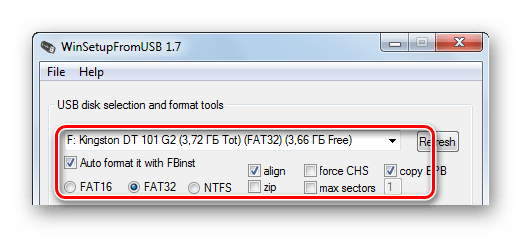
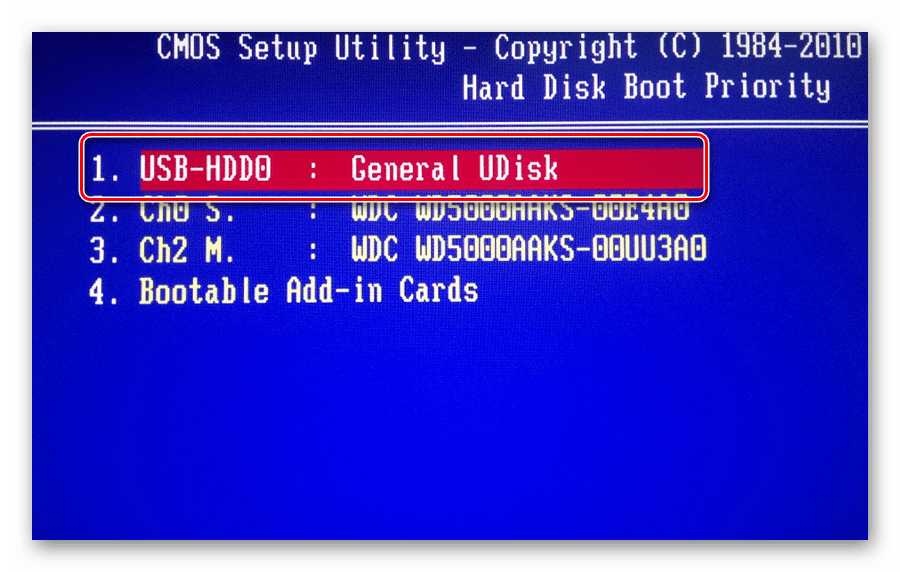
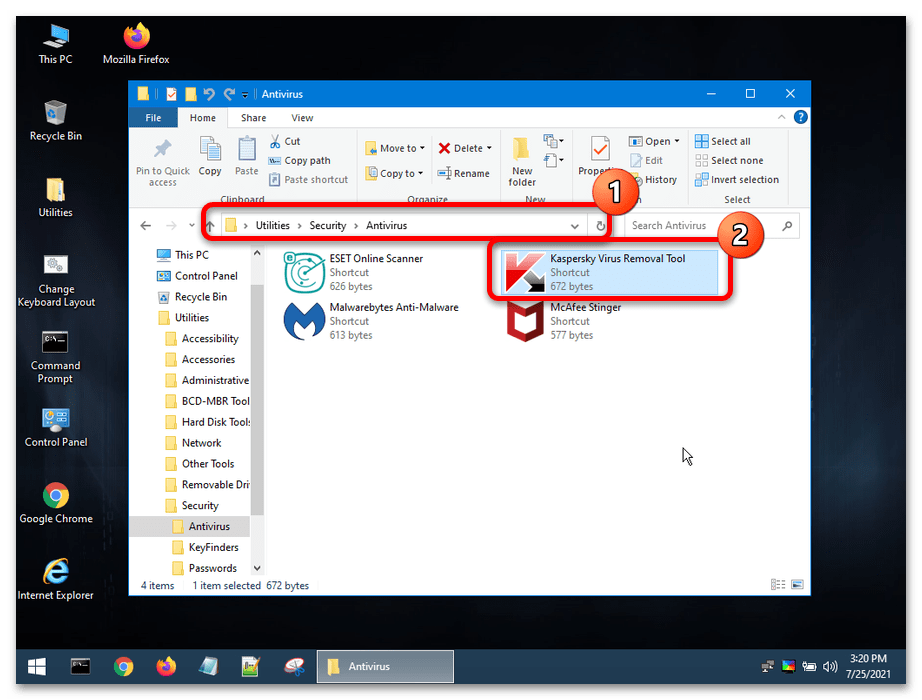
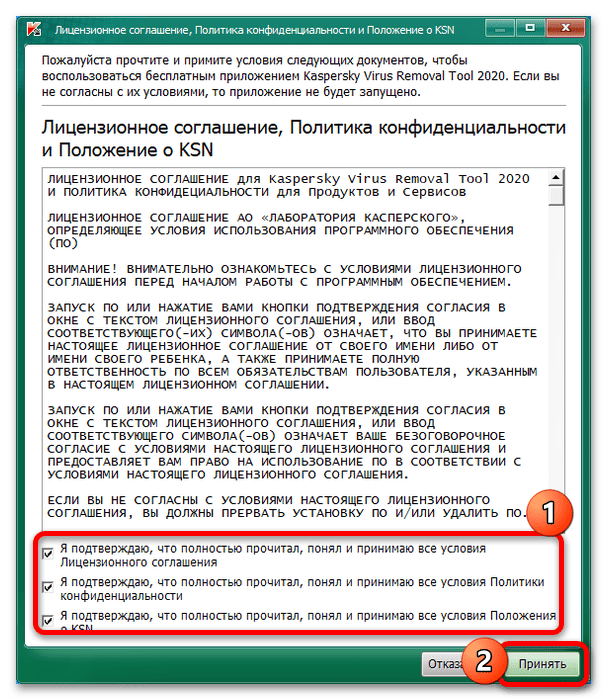

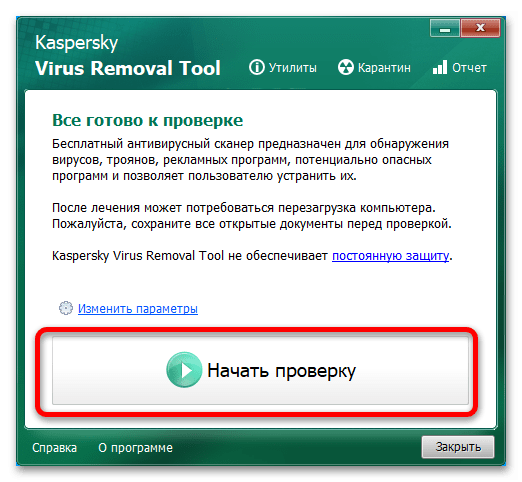
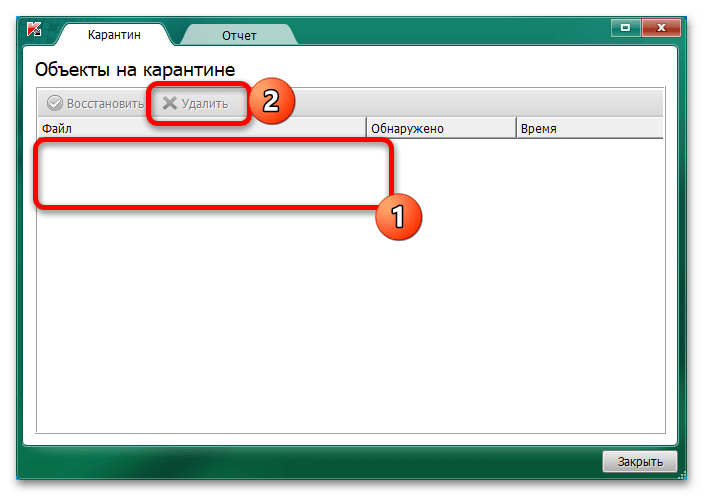
Данный метод хоть и трудоёмкий, но один из самых эффективных.
Способ 3: Ручное удаление
Если по каким-то причинами ни первый, ни второй варианты решения проблемы вам не подходят, можно попробовать избавиться от зловреда вручную.
- Для начала стоит попытаться удалить его файлы «стандартным» методом, пустив в ход деинсталлятор. Откройте окно «Выполнить», впишите в него запрос appwiz.cpl и нажмите «ОК».
После запуска оснастки «Приложения и компоненты» поищите в перечне установленных следующие позиции:
- Search Protect;
- FLV Player (remove only);
- PassShow;
- Coupon Server;
- TidyNetwork;
- MyPC Backup.
Если обнаружите одну из таких записей, выделите её и воспользуйтесь кнопкой «Удалить» на панели инструментов.
При благоприятном раскладе запустится деинсталлятор и вы сможете стереть файлы, которые использует вирус. Поступите точно так же с другими подозрительными программами.
- Если предыдущий шаг не помог и при попытке деинсталляции появляется ошибка, воспользуйтесь сторонними решениями для удаления программ, например, Revo Uninstaller.
Подробнее: Как пользоваться Revo Uninstaller
- Деинсталляция программы-маскировки – только половина дела, дальше надо стереть её остатки, скрытые в глубине файловой системы. Делать это рекомендуется в «Безопасном режиме» загрузки Виндовс. Если вы не знаете, что это такое, прочитайте материал далее.
Подробнее: «Безопасный режим» в Windows 10
Наиболее часто рассматриваемый вирус размещает свои файлы в папке «Temp» системы, поэтому первым делом очистите её содержимое.
Подробнее: Как очистить папку Temp в Windows 10
Далее откройте директорию C:\ProgramData и проверьте, нет ли там подозрительных файлов или подкаталогов. Если обнаружите таковые, удалите посредством сочетания Shift+Del.
Также можно воспользоваться точкой восстановления, если соответствующая функция активна на вашем компьютере.
Важно! Нужно выбирать бэкап с даты, которая предшествовала появлению проблемы!
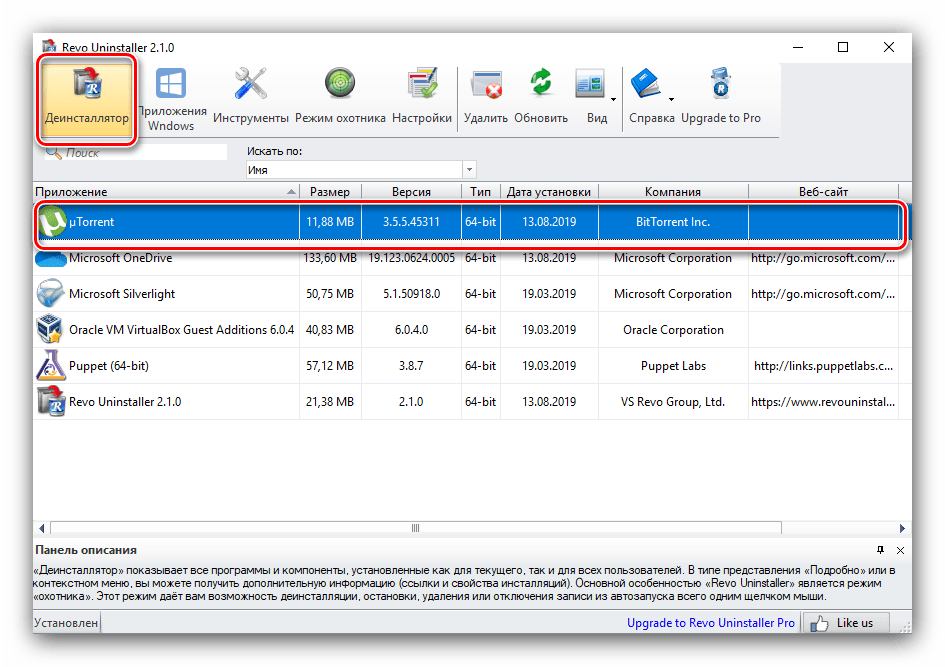
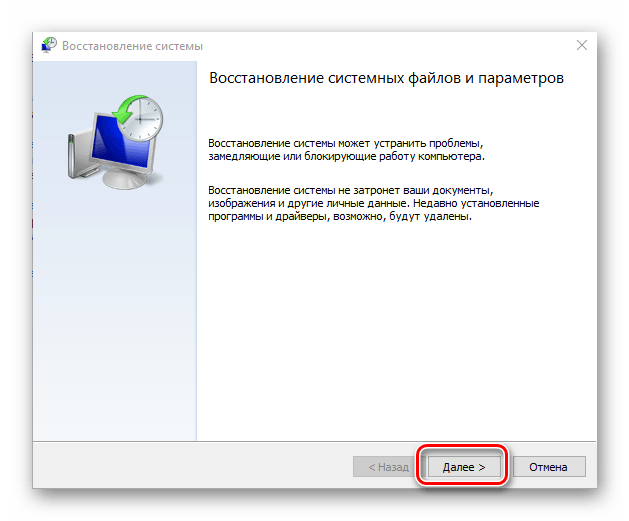
Удаление вирусов вручную – занятие не самое простое, однако в некоторых ситуациях представляет собой единственный выход.
 Наша группа в TelegramПолезные советы и помощь
Наша группа в TelegramПолезные советы и помощь
 lumpics.ru
lumpics.ru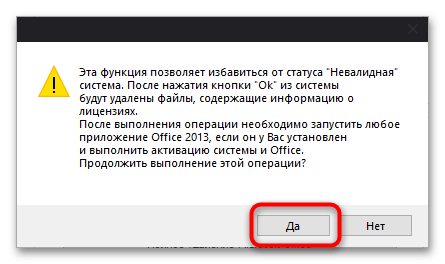
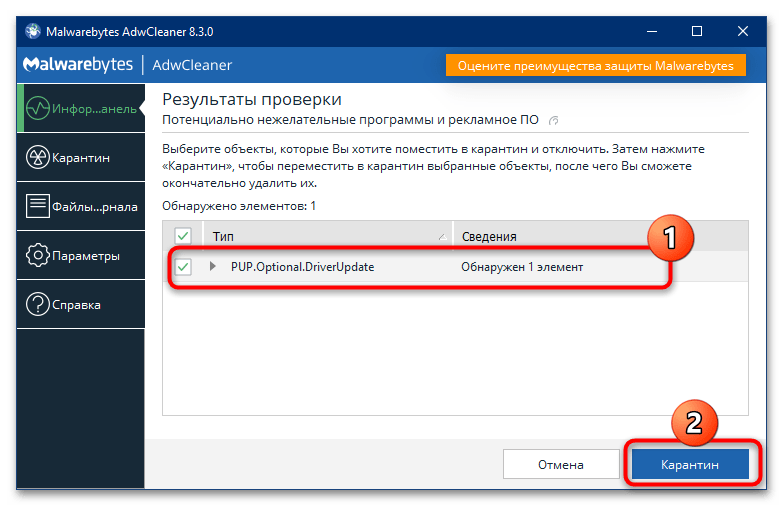
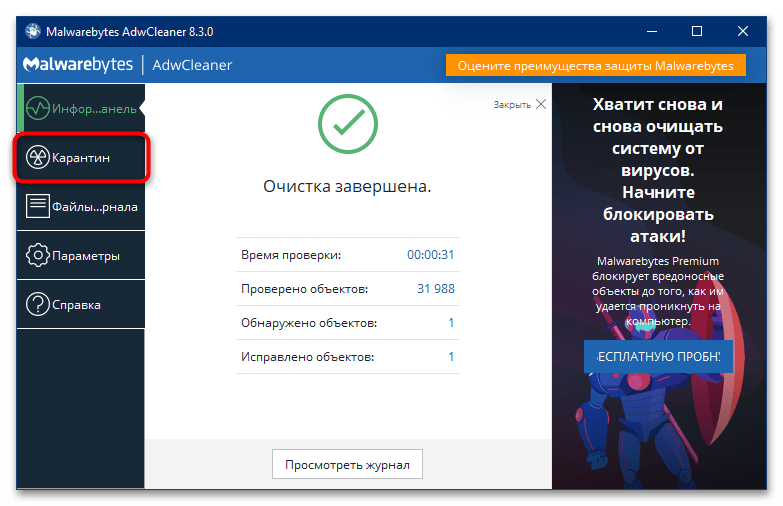
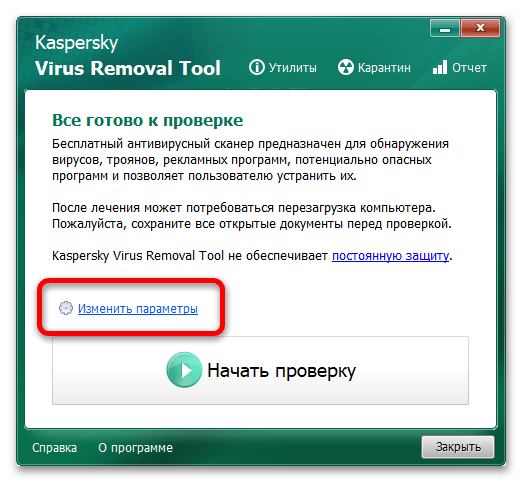

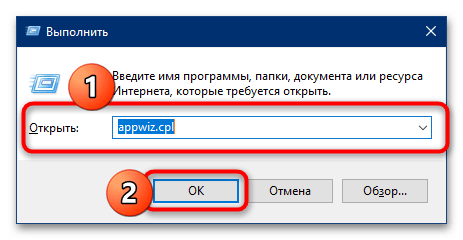
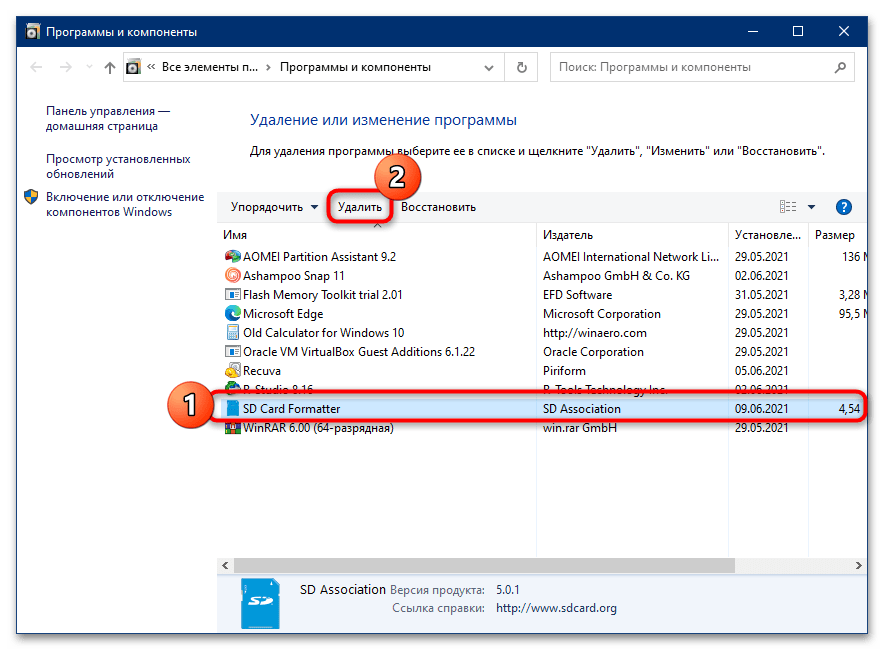
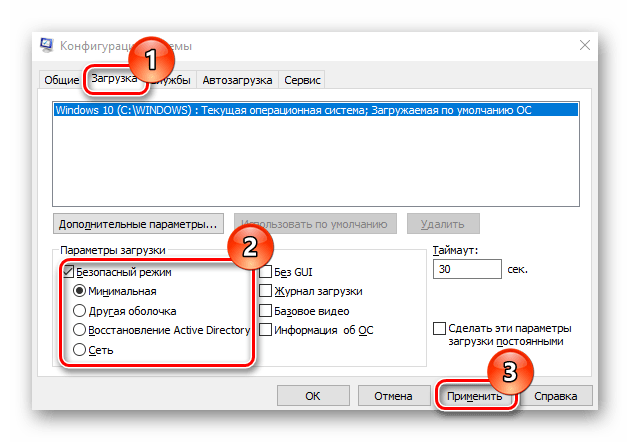
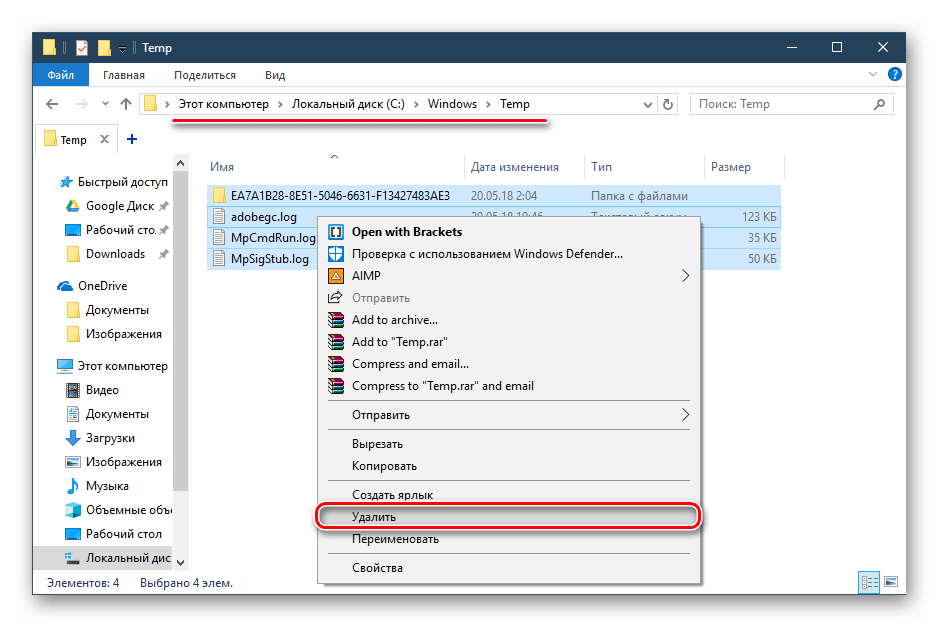
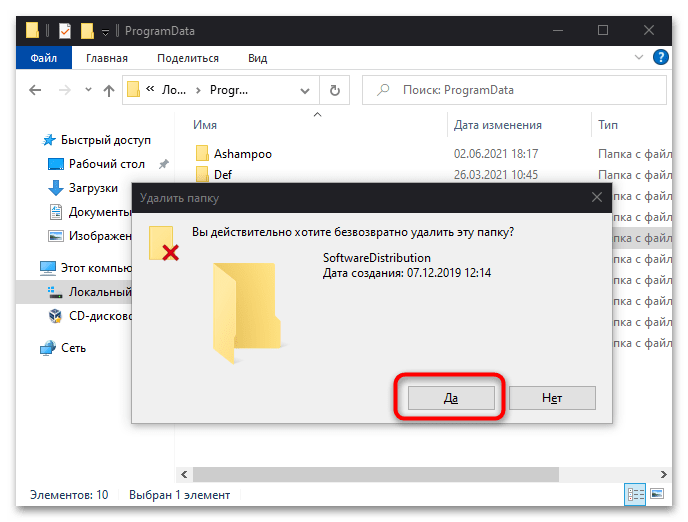

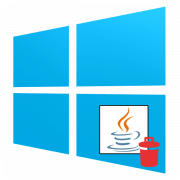
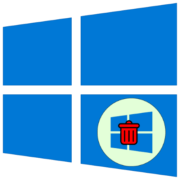
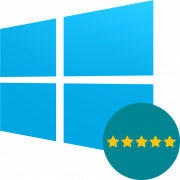
Да, спасибо! Отличная статья!